Workspaces (Arbeitsflächen)¶
Workspaces sind im Grunde vordefinierte Fensteranordnungen. Blender’s Flexibilität mit Areas lässt es zu eigene Workspaces für verschiedene Aufgaben wie Modellieren, Animieren oder Programmieren zu erstellen. Es ist oft nützlich häufig zwischen verschiedenen Workspaces in der selben Datei zu wechseln.

Workspaces are located at the Topbar.¶
Bedienelemente¶
- Tabs
Klicke auf die Titel der Tabs um zwischen den Workspaces zu wechseln. Zwischen den Workspaces kann man mit Ctrl-PageUp oder Ctrl-PageDown wechseln. Mit einem Doppelekelklick kann der Workspace umbenannt werden.
- Add (Hinzufügen)
+ Mit einem Klick auf den Add Button kann ein neuer Workspace hinzugefügt werden.
- Context menu RMB
Das context Menü beinhaltet Optionen zum Duplizieren, Löschen und neu Ordnen von Workspaces.
Default Workspaces¶
Blender zeigt nach dem öffnen standardmäßig den „Layout“ Workspace im Hauptbereich. Dieser Workspace ist ein Allgemeiner Workspace zum Überblicken der Sziene und der Objecte. Er beinhaltet die folgenden Editors:
3D Viewport oben links.
Outliner oben rechts.
Properties Editor unten rechts.
Timeline unten links
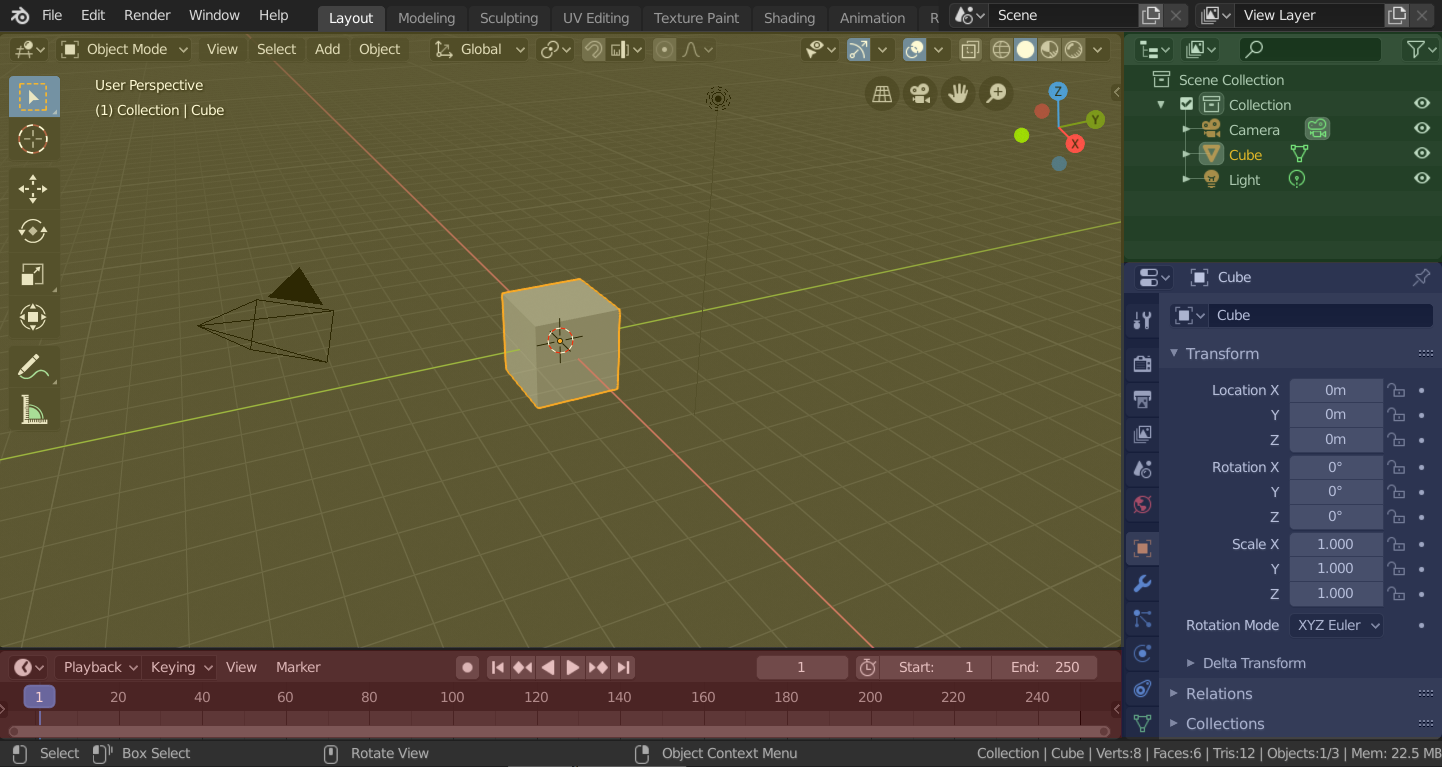
Blender’s Workspace Layout with four editors.¶
3D Viewport (yellow), Outliner (green), Properties editor (blue) and Timeline (red).
Blender bietet standardmäßig auch einige andere Workspaces.
- Modeling
Für das bearbeiten von Geometrie mit Hilfe von Modelleierwerkzeugen.
- Sculpting
For das verändern von Meshes mit sculpting tools (verformenden Werkzeugen)
- UV Editing
Zuordnen von Pixeltexturkoordinaten zu 3D Oberflächen.
- Texture Paint
Werkzeuge um Bildtexturen im 3D Viewport zu färben.
- Shading
Werkzeuge um Materialeigenschaften zum Rendern zu definieren.
- Animation
Werkzeuge um zeitabhängige Objekteigenschaften zu erstellen.
- Rendering
Um Renderresultate an zu zeigen und zu analysieren.
- Compositing
Kombinieren und nachbearbeiten von Bildern und Renderinformation.
- Scripting
Programmierworkspace zum schreiben von Scripts.
Zusätzliche Workspaces¶
Blender eine Vielzahl zusätzlicher Workspaces von denen man beim hinzufügen eines neuen Workspace wählen kann:
2D Animation
- 2D Animation
Standardworkspace um mit Grease Pencil zu arbeiten.
- 2D Full Canvas
Ähnlich wie „2D Animation“ aber mit größerer Zeichenfläche (canvas).
VFX
- Masking
Werkzeuge um 2D Masken für das Compositing zu erstellen.
- Motion Tracking (Bewegungsverfolgung)
Tools to motion track and stabilize footage.
Video Editing (Videobearbeitung)
- Video Editing (Videobearbeitung)
Zusammenfügen mehrerer Medien zu einem Video.
Speichern und Überschreiben¶
Die Workspaces sind in der blend-Datei gespeichert. Wenn man eine Datei öffnet führt das aktivieren von Load UI im File Browser dazu, dass Blender das screen layout der Datei mit dem aktuellen überschreibt. Siehe Load UI.
Eine eigene Zusammenstellung von Workspaces kann als Teil von :doc:`/getting_started/configuration/defaults`gespeichert werden.